Изборът на основната операционна система, под която ще работи компютърът, се извършва от спомагателната система. Той започва да работи веднага след натискане на бутона за захранване и се нарича BIOS, което означава „основна входна / изходна система“. Потребителят на компютъра може да повлияе на избора на основната система, като зададе приоритета на един от носителите в настройките на BIOS.
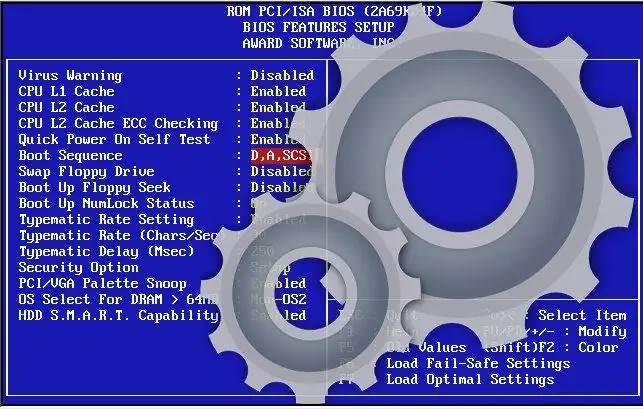
Инструкции
Етап 1
Тъй като BIOS работи само в началото на процедурата за включване на компютъра, за да влезете в панела за настройки, трябва да дадете команда за рестартиране. За да направите това в Windows е много просто, дори не е нужно да използвате мишка: натиснете клавиша Win, след това щракнете двукратно върху бутона със стрелка надясно и след това натиснете клавиша с буквата "P".
Стъпка 2
Не пропускайте момента на издаване на командата за влизане в контролния панел на BIOS - той ще дойде, след като основната система се увери, че необходимите за работа устройства са свързани и работят задоволително. BIOS ще ви информира, че процедурата за проверка е приключила, като премигва всички индикатори на клавиатурата - NumLock, CapsLock, ScrollLock - и показва в долния ляв ъгъл покана за натискане на един от клавишите за влизане в панела за настройки. Този ред винаги се показва на английски език, а ключът най-често е Delete или F2 - зависи от версията на използвания BIOS. Натиснете десния бутон в точния момент и основната система ще покаже списък със секции в панела за настройки.
Стъпка 3
Отидете на раздела, съдържащ настройките за опашката за дискове за устройства. Името му също зависи от използваната версия на BIOS - най-вероятно компютърът ще извика този раздел Boot или Advanced BIOS Features.
Стъпка 4
Намерете линиите, които определят реда, в който устройствата са анкетирани. Обикновено са четирима и всеки от тях е формулиран по следния начин: Първо зареждащо устройство, Второ зареждащо устройство и т.н. Понякога, за да стигнете до тези инсталации, трябва да отидете на подраздел, наречен Boot Sequence.
Стъпка 5
В първия от тези редове задайте стойността, съответстваща на устройството, което искате да приоритизирате. Промяната на стойностите в панела за настройки се извършва с помощта на бутоните или бутоните Page Up и Page Down със знаците плюс и минус.
Стъпка 6
Запазете промените и излезте от панела на BIOS. В повечето версии това може да стане чрез натискане на клавиша Esc. При тази команда основната система сама задава въпроса дали да запази промените - изберете положителния отговор.






